ነገሮችን ሲፈጥሩ እና ሲያስተካክሉ ፍርግርግ በጣም ሊረዳ ይችላል። ለምሳሌ ፣ የወደፊቱ የነገሮች ልኬቶች የ 5 ፒክሰሎች ብዜቶች ከሆኑ የ 5 ፒክሴሎች የግራድ ሴል መጠን መለየት እና ወደ ፍርግርግ ማንጠልጠያ ማንቃት ይችላሉ ፡፡
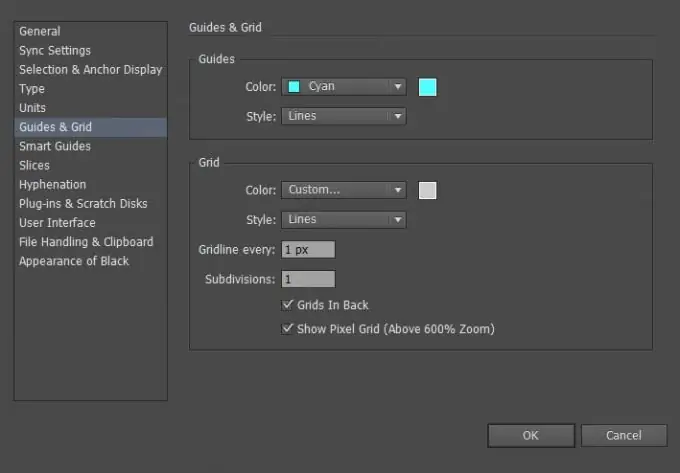
ፍርግርግ የሚታየው በ Adobe Illustrator ውስጥ ሲሰራ ብቻ ነው እና በወረቀት ላይ ሲታተም አይታይም።
ፍርግርግ ለማሳየት ወይም ለመደበቅ አሳይ> ፍርግርግ አሳይ ወይም አሳይ> ደብቅ ፍርግርግ ይምረጡ (ወይም የ [Ctrl +”] ቁልፍ ጥምርን ይጠቀሙ)።
የነገሮችን ማንጠልጠያ ወደ ፍርግርግ ለማንቃት ከምናሌው ውስጥ ይመልከቱ> ከግራ ወደ ፍርግርግ ይምረጡ (የቁልፍ ሰሌዳ አቋራጭ [Shift + Ctrl +”])። በዚህ ጊዜ ቀድሞውኑ በሥነ-ጥበቡ ላይ የተቀመጡ ዕቃዎች በራስ-ሰር ወደ ፍርግርግ አይነጠፉም ፤ ለዚህም እቃውን መምረጥ እና ማንቀሳቀስ ያስፈልግዎታል ፡፡ ሁሉም አዳዲስ ነገሮች በራስ-ሰር ወደ ፍርግርግ ያልፋሉ።
የፒክሰል ቅድመ-እይታ ሁነታን ከመረጡ (ይመልከቱ> Pixel ቅድመ-እይታ) ፣ ከዚያ ወደ ፍርግርግ ያለው ቅጽበታዊ ወደ ፒክሴሎች ይቀየራል።
የፍርግርግ ቅንብሮችን ለማስተካከል ወደ አርትዕ> ምርጫዎች> መመሪያዎች እና ፍርግርግ (በዊንዶውስ ኦፐሬቲንግ ሲስተም ስር) ወይም ገላጭ> ምርጫዎች> መመሪያዎች እና ፍርግርግ (በ Mac OS operating system ስር) መሄድ ያስፈልግዎታል ፡፡
እስቲ ለአውታረ መረቡ ሊሆኑ የሚችሉትን ቅንብሮች እንመልከት-
- ቀለም - ለፍርግርጉ መስመሮች ቀለም ተጠያቂ ነው;
- ዘይቤ - የፍርግርግ መስመሮች ዘይቤ (ጠንካራ ወይም ሰረዝ);
- ፍርግርግ እያንዳንዱ - በመስመሮቹ መካከል ያለው ክፍተት;
- ንዑስ ክፍልፋዮች - አንድ ፍርግርግ ሴል ወደ ብዙ ክፍሎች መከፋፈል;
- ፍርግርግ በጥቁር ውስጥ - በጥቁር ዕቃዎች ላይ ፍርግርግን መደበቅ ወይም ማሳየት;
- የፒክሰል ፍርግርግ አሳይ - የኪነ-ጥበብ ሰሌዳው በትልቅ (ከ 600% በላይ) ሲደነቅ የፒክሰል ፍርግርግ ያሳዩ ወይም ይደብቁ ፡፡







